随着笔记本行业和手机行业的不断发展,两者的界限越来越模糊,而我们大多数人在日常生活中可能都需要在笔记本和手机之间来回切换,那么究竟什么是笔记本呢?两者的区别? 它们之间的数据、文件、资料等如何更方便地互通? 相信这也成为了很多人在选择笔记本和手机时的疑惑。 事实上,几乎每一家手机厂商和笔记本厂商在推出新品时都会提到一个消费者知之甚少的功能——跨屏互联。 那它有什么用呢? 它能满足广大消费者的哪些需求? 本期我们体验了目前市面上几种主流的跨屏互联方案。 我们希望通过我们的体验和体验,帮助消费者突破笔记本和手机跨屏互联的“瓶颈”。 真的知道你在想什么。
无论是在工作还是生活中,我们总会遇到需要给别人发送文件的场景,比如在打印店打印文件,在新闻网站用手机拍照需要传到电脑上等等。这其实是关于手机的诞生 与笔记本跨屏互联最基本的需求就是传输文件。 有的用户可能会说数据线可以用来传输。 话虽如此,但在很多场景下并不方便。 除了使用数据线,或许更多的人是通过微信来做这件事。 然而,微信的“能力”是有限的。 首先,用它上传照片可能会被系统压缩,不能用微信给好友或设备发送容量超过1GB的大文件。
除了文件传输的基本功能,现在很多厂商推出的类似于“跨屏互联”的功能,往往会带来包括但不限于通知同步、图库浏览、剪贴板同步、投屏交互等便捷功能。您可以简单看左在PC桌面上复制了一个手机“克隆”,这样就不用担心微信传输1GB的大小限制,也不用随身携带数据线。 可以说,这种“跨屏互联”是“文件传输”的进阶形式,能够带来更高层次的体验。
对于手机和笔记本的“跨屏互联”,市场上玩家众多。 如果从手机端开始手机画面镜像电脑,各大手机厂商都推出了类似的功能,甚至一些不生产笔记本的手机厂商也推出了类似的功能。 比如苹果有自己的“持续互通”系统,小米推出了“MIUI+”,华为有自己的“Huawei Share”,荣耀有“Honor Connect”,OPPO推出了“OPPO跨屏互联”,vivo不仅推出“vivo互传”的还有另一个类似的解决方案“vivo量子套件”,三星有自己的“三星流”等。从传统笔记本厂商来看,包括华硕、惠普、戴尔等在内的笔记本厂商也纷纷推出近年来推出了自己的“跨屏互联”软件,加强各种手机与自家平台的互联互通,或许是看到了用户的强烈需求,英特尔、微软等PC底层相关厂商也纷纷推出他们把目光投向了“跨屏互联”,比如Intel最近推出了Intel Unison跨设备协作技术,Windows 11带来了类似“Phone Connect”的功能,当然也不乏很多类似的软件和应用带来的市场上的第三方开发商。 那么这么多“跨屏互联”的解决方案有哪些优缺点呢? 谁的体验更好? 我们分开来看。
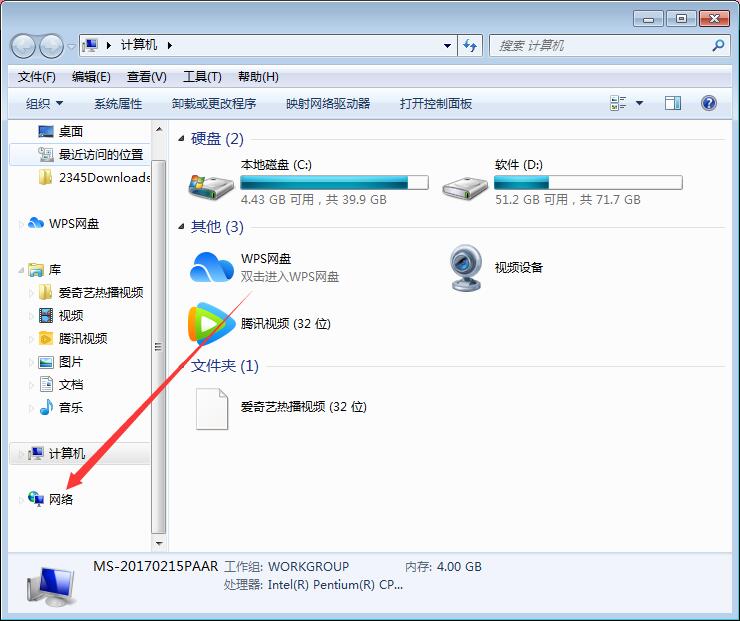
在之前的文章中,我们介绍了苹果、华为/荣耀、小米、OPPO、vivo的多屏互联。 本文继续为大家介绍其他厂商的多屏互联方案。
华硕闪存
作为传统PC厂商,华硕很早就看到了用户跨屏互联的需求,因此推出了link to MyASUS功能。 ASUS Flash Transfer 集成在MyASUS Computer Manager 中,大多数华硕笔记本电脑和台式机都内置了此功能。 通过该功能,用户可以将电脑与安卓或iOS设备互联,提高电脑与手机之间的易用性、工作效率和便利性。

▲ 华硕笔记本的MyASUS管家内置了ASUS Flash,但手机端的App需要单独下载。
ASUS Flash是华硕笔记本内置的,只支持装有ASUS System Control Interface V2驱动的电脑,不支持其他品牌的笔记本,只能在部分华硕笔记本上使用。 在连接方式上,首先需要在手机上安装一个“ASUS Flash”应用程序。 iOS端扫码后跳转到苹果应用商店,安卓端扫码后可直接下载apk文件到手机。 首次连接时,需要打开手机蓝牙,将手机和电脑连接到同一个Wi-Fi。 配对完成后,即可使用。 需要注意的是,新版ASUS Flash仅支持文件传输、通讯、相机共享等功能,屏幕相关功能(如手机镜像、屏幕扩展、屏幕共享等)都集成在“GlideX”中“ 软件。 要使用这些功能,您需要在手机上安装“GlideX”App。

▲ 要使用屏幕相关功能,您需要在手机上下载另一个“GlideX”App。
对于Android手机和iPhone,ASUS Flash Transfer可以实现相同的功能,但部分功能(如远程文件访问、远程桌面)需要登录ASUS账户。 ASUS Flash Transfer可以通过拖放的方式将任何格式的文件从电脑传输到手机。 同样,在手机端也可以进行反向操作。 ASUS Flash还支持共享手机摄像头,即手机摄像头可以作为电脑摄像头使用,这对于一些特殊场景非常有用。 和其他同类软件一样,配置成功后,我们也可以直接通过笔记本的扬声器和麦克风在电脑上拨打和接听电话,还可以在笔记本上查看手机的通知,整体来说更加方便.

▲除了文件传输,ASUS Flash还支持在电脑上打电话和查看手机通知。
由于与屏幕相关的功能在“GlideX”软件中是独立的,如果您需要扩展屏幕、手机屏幕镜像等,需要在电脑和手机上分别安装GlideX软件。 需要注意的是,该软件支持安装到其他品牌。 在笔记本上。 “GlideX”软件可以将手机屏幕投射到电脑上,但是这个软件是收费的。 软件默认免费版只支持720p@30fps的镜像画面,更高分辨率、更高帧率的画面需要额外付费。 《GlideX》基础版的手机镜像体验还不错,整体延迟比较低,但不支持多窗口运行。 此外,借助“GlideX”软件,手机屏幕还可以成为笔记本屏幕的延伸手机画面镜像电脑,即手机屏幕可以作为笔记本的副屏,相当于多显示器扩展模式。 对于程序员和创作者 等待人群有所帮助。

▲投屏时,可以用电脑鼠标操作手机,但照片和文件不能以拖拽的方式相互传输。
▲屏幕扩展功能可以让手机变成电脑的第二块屏幕
总的来说,ASUS Flash的亮点是支持几乎所有的Android手机和iPhone,可以传输任何格式的文件,支持屏幕扩展和远程桌面功能,但它的缺点是ASUS Flash和“GlideX”是单独的软件,用户需要需要单独安装对应的App,使用起来比较麻烦,而且华硕闪传不能直接在电脑上查看手机相册,也不支持共享剪贴板等功能。
更多“多屏互联”解决方案,我们将在下一篇文章中为大家详解。
